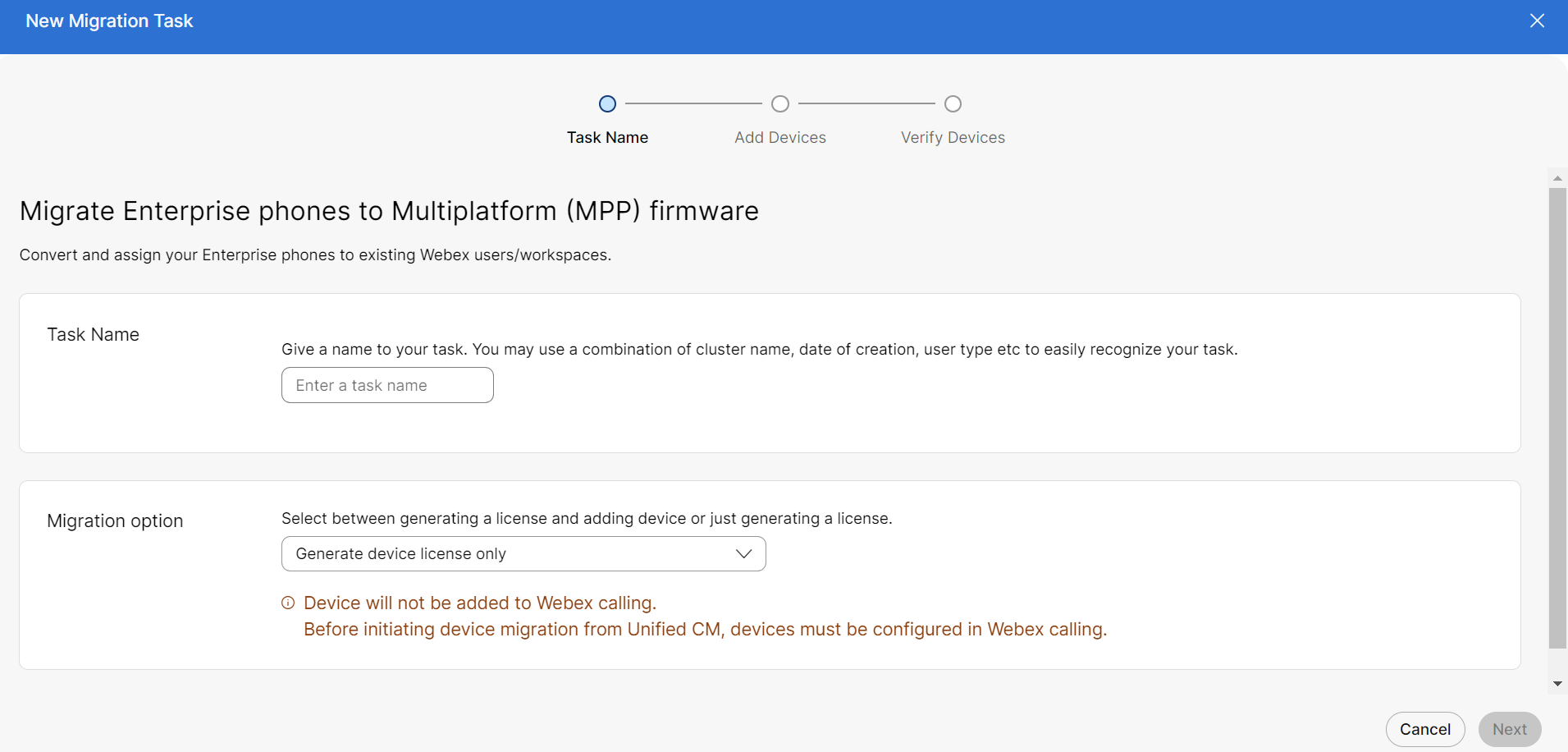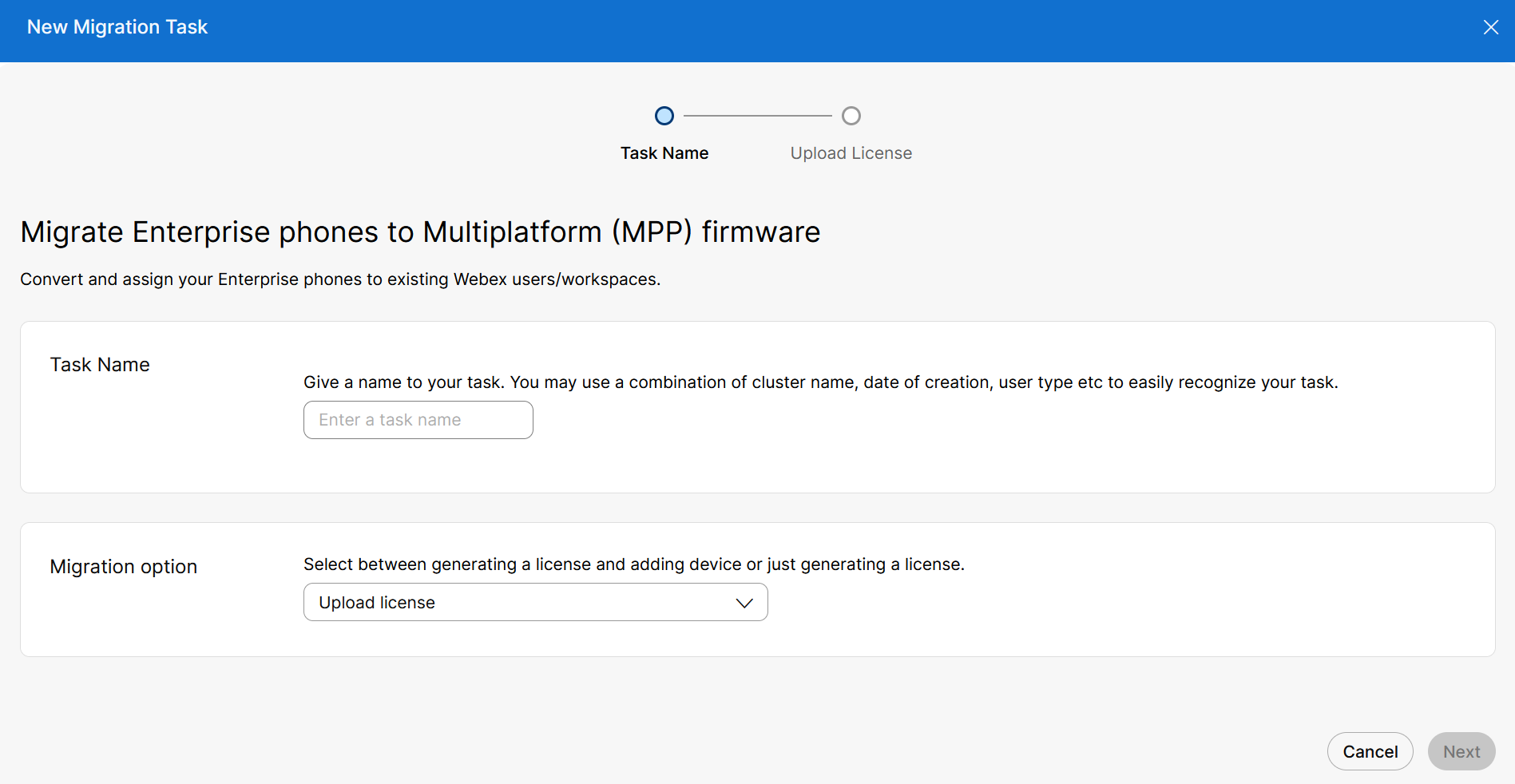- Главная
- /
- Статья



Перенесите свой телефон на Webex Calling
 В этой статье
В этой статье Отправить обратную связь?
Отправить обратную связь?Эта статья поможет обновить существующие применимые службы миграции, которые будут развернуты в среде Webex для государственных учреждений.
Обзор
Миграция происходит в среде FedRAMP, что позволяет использовать следующие инструменты в FedRAMP:
Миграция устройств - «Миграция корпоративных телефонов на многоплатформенную (MPP) прошивку»
Миграция личных контактов - «Миграция личных контактов в приложение Webex»
Перенесите свой телефон на Webex Calling
Выполните миграцию микропрограммного обеспечения новых и автоматизированных корпоративных устройств из Control Hub в облако. Вы можете перенести необходимые телефоны с корпоративной прошивкой на прошивку многоплатформенного телефона (MPP) из Control Hub в среде FedRAMP. Телефоны MPP на основе готовых решений Webex Calling питания.
Предварительные условия
Прежде чем начать миграцию микропрограммного обеспечения устройства, проверьте выполнение указанных далее требований.
- Чтобы сгенерировать лицензию в FedRAMP, включите переключатель «wxc-migration-services-fedramp-support-org» в коммерческой организации.
- Чтобы оформить включение FedRAMP org, обратитесь в отдел по работе с клиентами.
- Просмотрите список поддерживаемых моделей IP-телефонов Cisco.
Миграцию можно выполнить только для поддерживаемых моделей IP-телефонов Cisco. Для получения дополнительной информации см. Поддерживаемые модели IP-телефонов Cisco.
Генерация лицензий
Сгенерируйте лицензию для подготовки устройств к миграции.
Чтобы подготовить устройства к миграции, воспользуйтесь мастером миграции в Control Hub. С помощью мастера вы можете выполнять такие задачи, как создание задачи миграции, добавление устройств, генерация лицензий на устройства, проверка соответствия устройства требованиям и т. д.
Поток задач для миграции:
- Название задачи
- Добавить устройства
- Проверить устройства
Название задачи
Добавьте имя задачи для переноса корпоративных телефонов в систему WebEx для пользователей или в рабочее пространство.
| 1 |
С точки зрения клиента в https://admin.webex.com. |
| 2 |
Перейдите в Услуги , а затем Обновления & Миграции. |
| 3 |
Нажмите на карту Перенос прошивки корпоративных телефонов на многоплатформенную (MPP) прошивку . |
| 4 |
Нажмите Начать новую задачу+, чтобы начать новую задачу миграции. В любой момент времени допускается только одна задача со статусом «В процессе». Если вы начинаете новую задачу со статусом В процессе и Подготовка к миграции, можно создать новую задачу, но кнопка будет неактивна до тех пор, пока задача В процессе не будет завершена. |
| 5 |
Введите название задачи в поле Название задачи . Для удобства идентификации задачи можно использовать комбинацию имени кластера, даты создания, типа пользователя и т. д. Не используйте пробел в названии задачи миграции. Замените пространство подчеркиваемой. |
| 6 |
Выберите опцию миграции Generate Device License Onlyиз раскрывающегося списка. |
Добавить устройства
Добавьте устройства для переноса корпоративных телефонов в среду пользователей WebEx или рабочее пространство.
| 1 |
Скачайте шаблон в формате CSV, измените его и загрузите измененную версию, чтобы добавить устройства. |
| 2 |
На странице Добавить устройства перейдите в раздел Загрузить файлы шаблонов, чтобы загрузить шаблон CSV. Информацию о полях см. в разделе Параметры CSV-файла. |
| 3 |
Перетащите обновленный CSV-файл в раздел загрузки. |
| 4 |
Щелкните Далее. |
Проверить устройства
Проверьте список устройств, которые можно перенести на Webex Calling. См. Миграция прошивки (обзор), чтобы вручную проверить возможность миграции устройства.
| 1 |
После проверки списка устройств нажмите Подготовить к миграции. На панели Обновление прошивки вы можете увидеть статус задачи. |
| 2 |
Нажмите три точки для конкретной задачи, а затем нажмите Загрузить файл лицензии. |
Загрузка лицензии
Загрузите лицензию для миграции в среде FedRAMP.
Поток задач для миграции:
- Название задачи
- Загрузить устройство
Название задачи
Добавьте имя задачи для переноса корпоративных телефонов в систему WebEx для пользователей или в рабочее пространство.
| 1 |
Войдите в систему https://admin-usgov.webex.com. |
| 2 |
Перейдите в Услуги , а затем Обновления & Миграции. |
| 3 |
Нажмите на карточку «Перенос прошивки корпоративных телефонов на многоплатформенную версию (MPP)» . |
| 4 |
Нажмите Начать новую задачу+, чтобы начать новую задачу миграции. |
| 5 |
Введите название задачи в поле Название задачи . |
| 6 |
Выберите опцию миграции Загрузить лицензию из раскрывающегося списка. |
Загрузить лицензию
Загрузите лицензию для переноса корпоративных телефонов в систему WebEx для пользователей или в рабочее пространство.
| 1 |
На карточке Загрузить лицензию загрузите файл лицензии на миграцию телефона. |
| 2 |
Нажмите Отправить. |